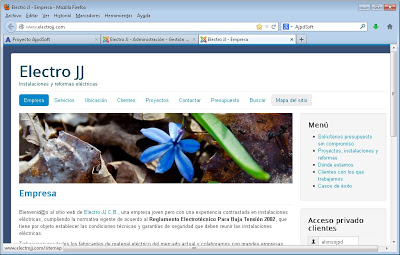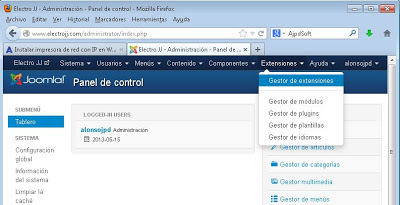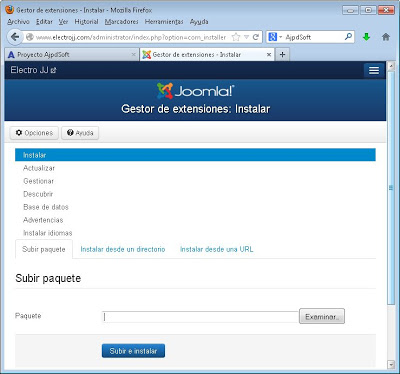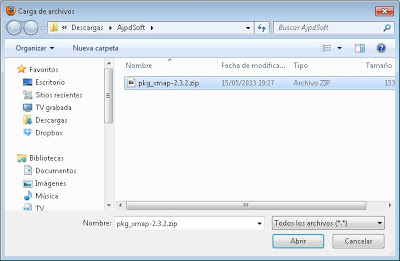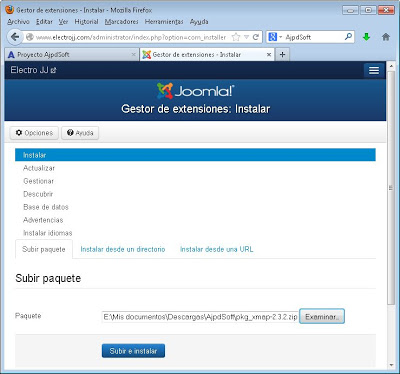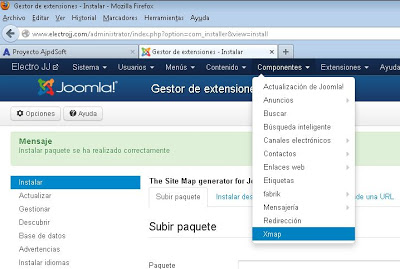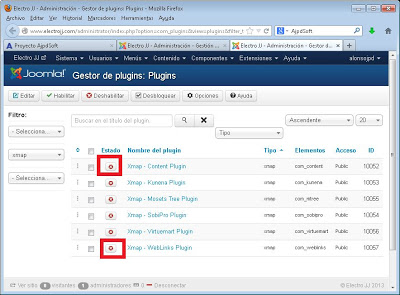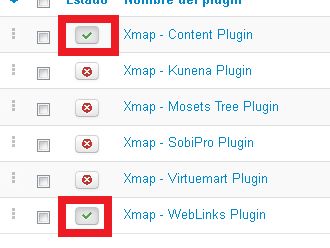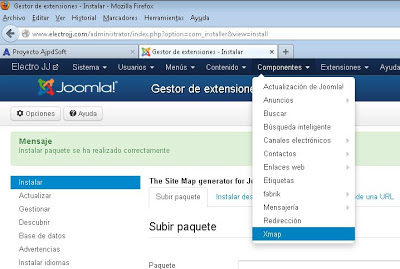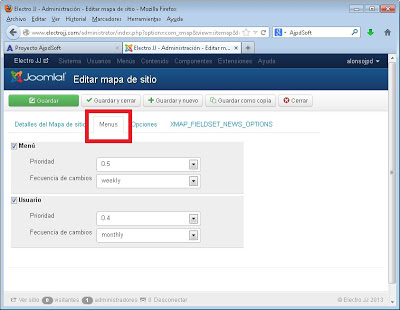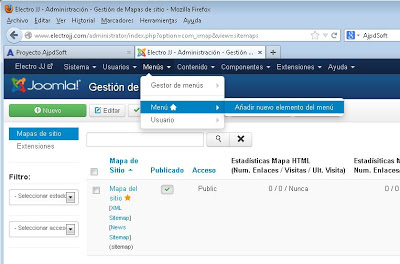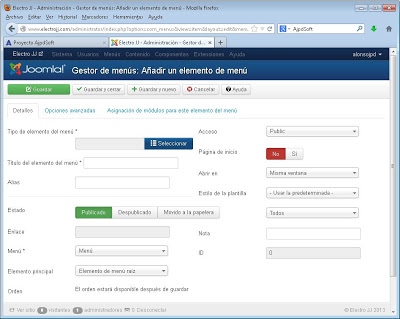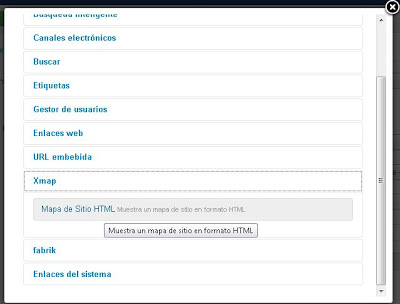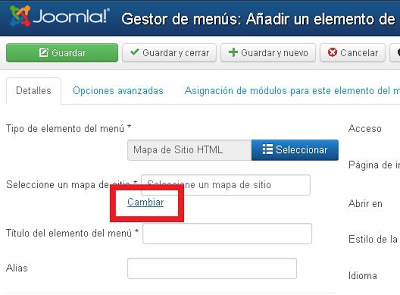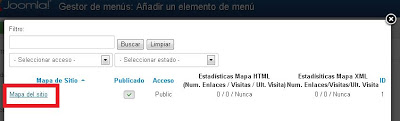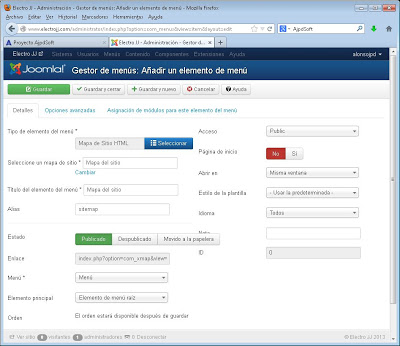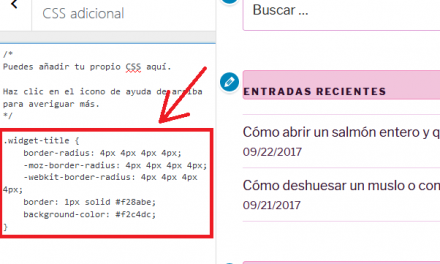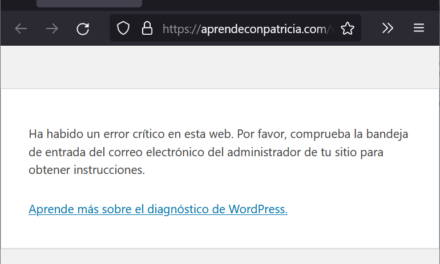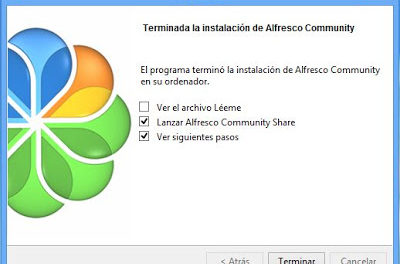Cómo añadir la típica sección «Mapa del sitio» (Site map) a un sitio web desarrollado con Joomla 3.0!. Para añadir esta sección usaremos el componente gratuito Xmap.
- Requisitos para añadir sección sitemap a sitio web con Joomla!.
- Añadir sección Mapa del sitio (sitemap) a sitio web con Joomla! 3.0.
Requisitos para añadir sección sitemap a sitio web con Joomla!
Servidor web con Joomla!
Explicamos en este tutorial cómo añadir una sección «Mapa del sitio» a nuestro sitio web con Joomla 3.0! usando el componente gratuito Xmap. Por lo tanto necesitaremos disponer de un servidor web con el CMS Joomla 3.0!. En los siguientes tutoriales explicamos cómo montar un servidor web y sitio web con Joomla!:
- Cómo reciclar hardware obsoleto para montar un servidor web de forma gratuita.
- Montar un servidor web y un sitio web en Windows 7 con AppServ y Joomla!.
- Cómo crear una web profesional y dinámica con el CMS Joomla.
Xmap para generar sitemap en Joomla!
Para añadir el menú «Mapa del sitio» a nuestro sitio web con Xmap necesitaremos descargar el fichero comprimido en zip con los ficheros de instalación de Xmap. Para ello abriremos un navegador web y accederemos a la URL:
http://joomla.vargas.co.cr/es/descargas/components/xmap
(Nota: puede que el componente deje de existir en esta dirección, este tutorial será similar usando otros componentes)
A fecha de este tutorial descargamos el fichero pkg_xmap-2.3.2.zip)pkg_xmap-2.3.2.zip válido para Joomla! 2.5 y superiores. Más adelante usaremos este fichero .zip descargado para instalar Xmap en Joomla!.
Algunas características de Xmap:
- Xmap es un componente para Joomla! que permite generar un mapa del sitio. Xmap permite crear un mapa un sitio con la estructura de los menús.
- Capacidad para crear más de un mapa del sitio con diferentes preferencias para cada mapa.
- Generación de Sitemaps XML compatible con Google, Yahoo, Bing y otros motores de búsqueda.
- Sistema de caché para permitir una generación más rápida del mapa del sitio. Esta opción es recomendable activarla para sitios grandes (con muchos enlaces y secciones) o con mucho tráfico. Esta opción puede activarse o desactivarse de forma independiente para cada mapa.
- Excluir fácilmente cualquier elemento de menú del mapa del sitio desde la interfaz web.
- Comprimir el sitemap XML.
- Una mejor presentación del mapa de sitio XML en los navegadores.
- Compatibilidad con Joomla 1.5, Joomla 1.6, Joomla 1.7, Joomla 2.5 y superiores.
- Se puede especificar la prioridad y cambiar la frecuencia para cada menú y para cada artículo en el mapa del sitio.
- Muestra información estadística para cada mapa:
- Número de enlaces generados en la última visita.
- Número de visitas.
- Personalización de cada extensión.
Copia de seguridad previa a la instalación de componentes en Joomla!
Como siempre que se va a instalar algún componente es muy recomendable hacer copia de seguridad de Joomla!, tanto de los ficheros del sitio web como de la base de datos MySQL.
Añadir sección Mapa del sitio (sitemap) a sitio web con Joomla! 3.0
Tras descargar el fichero .zip del componente Xmap (como indicamos aquí), accederemos a la administración de Joomla!, normalmente accediendo a la URL:
htt://nombre_sitio/administrator
Introduciremos usuario y contraseña de Joomla!:
Pulsaremos en el menú «Extensiones» – «Gestor de extensiones»:
Pulsaremos en «Examinar»:
Seleccionaremos el fichero zip de Xmap descargado:
Pulsaremos en «Subir e instalar»:
Joomla nos mostrará el mensaje «Instalar paquete se ha realizado correctamente»:
Pulsaremos en el menú «Componentes», habrá un nuevo submenú llamado «Xmap», pulsaremos sobre él:
Desde el componente Xmap nos avisará de que es recomendable activar las extensiones com_content y com_weblinks, pulsaremos en «administrador de extensiones» para activar estas extensiones:
Pulsaremos en el icono de «Estado» de los plugin «Xmap – Content Plugin» y «Xmap – WebLinks Plugin»:
Los plugin quedarán activados:
Volveremos a «Componentes» – «Xmap»:
Ahora añadiremos un nuevo mapa de sitio, para ello pulsaremos en «Nuevo»:
Introduciremos el título del mapa del sitio, por ejemplo «Mapa del sitio» y un alias, por ejemplo «sitemap», en estado seleccionaremos «Publicado», pulsaremos en «Menus» para indicar de qué menús queremos generar el sitemap:
Marcaremos los menús de los que queramos generar el mapa del sitio, la prioridad de cada menú y la frecuencia aproximada en la que cambian, tras indicar estas opciones pulsaremos en «Guardar y cerrar»:
Ahora, para mostrar el menú «Mapa del sitio» agregaremos un menú en donde queramos que aparezca, para ello pulsaremos en «Menú» – «Menú» (o el menú en el que queramos que aparezca) y seleccionaremos «Añadir nuevo elemento del menú»:
Pulsaremos en el botón «Seleccionar» (en Tipo de elemento del menú):
Pulsaremos en «Xmap» y en «Mapa de Sitio HTML Muestra un mapa de sitio en formato HTML»:
Pulsaremos en «Cambiar» para seleccionar un mapa del sitio (el que hemos creado anteriormente):
Pulsaremos en «Mapa del sitio» (el mapa del sitio que queramos añadir al menú):
Introduciremos el tipo del elemento del menú, por ejemplo «Mapa del sitio» y el alias, por ejemplo «sitemap», pulsaremos en Estado «Publicado», tras introducir los datos para el nuevo menú pulsaremos en «Guardar y cerrar»:
Si todo es correcto, ya podremos probar en nuestro sitio web la sección «Mapa del sitio»:
Nos mostrará todos los enlaces de cada menú y submenú con formato «sitemap»:
Xmap en una web con más menús y submenús: